

By Adela D. Louie, Last Update: April 28, 2023
Wir alle wissen, dass Safari der Standardbrowser des iPhones ist und wir verwenden ihn, um nach vielen Dingen zu suchen, die wir jeden Tag brauchen. Einige davon sind wirklich wichtige und private Daten, aber sichert iCloud den Safari-Verlauf? Es ist auch wichtig, dass Sie eine Vorstellung davon haben, wie Sie die Geschichte von Safari zurückverfolgen können. Dies kann Ihnen helfen, einige wichtige Details durchzugehen, falls Sie einige Punkte zurückerhalten müssen, die Sie möglicherweise benötigen.
In diesem Artikel werden wir Ihnen eine Antwort auf die Frage geben: „Sichert iCloud Safari?“ Wir werden auch einige der Methoden besprechen, mit denen Sie Ihren gelöschten Safari-Verlauf wiederherstellen können. Wenn Sie also nach einigen der wichtigsten Dinge gesucht haben, die Sie für den Rest Ihres Lebens nicht mehr haben möchten, lassen Sie uns beginnen.
Teil 1: Kann ich meinen Safari-Verlauf trotzdem wiederherstellen?Teil 2: Was sind die Methoden, um den gesamten gelöschten Safari-Verlauf auf Ihrem iPhone wiederherzustellen?Teil 3: Was ist der beste Weg, um den Safari-Verlauf zu sichern?Fassen Sie alles zusammen
Abgesehen von unserer Hauptfrage „Sichert iCloud den Safari-Verlauf“, sollten Sie auch wissen, ob der gelöschte Verlauf Ihrer Internetsuchen mit Safari für immer verschwunden ist. Nun, wenn Sie damit nach vielen wichtigen und privaten Dingen gesucht haben, ist es wirklich spannend zu wissen, wie.
Und zum Glück ist Ihr versehentlich gelöschter Safari-Verlauf nicht für immer verschwunden. In Fällen, in denen Sie Ihren Safari-Verlauf gelöscht haben, speichert iOS ihn vorübergehend in einem der Bereiche des Speichers Ihres iPhones. Also, ja, es kann wiederhergestellt werden, falls Sie es brauchen. Sie müssen jedoch auch wissen, dass der Browserverlauf für Ihre iPhones etwa einen Monat lang gespeichert werden kann, während er bei Ihren Mac-Computern über ein Jahr dauert.
Nachdem wir nun eine Vorstellung davon haben, ob es immer noch möglich ist, den gesamten gelöschten Verlauf von Safari auf Ihrem iPhone wiederherzustellen, werden wir nun einige Möglichkeiten und Methoden herausfinden, um sie wiederherzustellen. Wir werden auch die Frage „Sichert iCloud den Safari-Verlauf“ beantworten und über die Schritte sprechen, wie Sie dies tun können Sichern Sie iPhone-Daten in iCloud.
Die erste Methode, über die wir sprechen werden, ist eine der einfachsten Methoden, die wir haben. Sie verwenden einfach die Anwendung „Einstellungen“ Ihres Telefons und verwenden die folgenden Schritte als Anleitung.
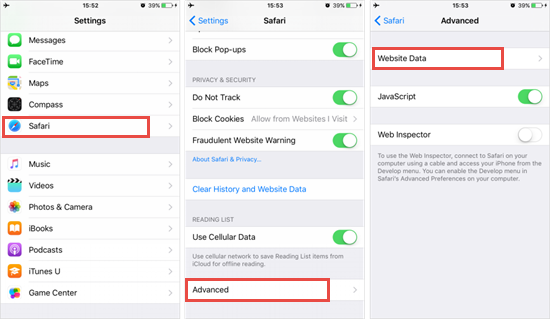
Sie müssen nur bedenken, dass diese Methode nur möglich ist, wenn Sie die Cache- und Cookie-Dateien des Browsers noch nicht gelöscht haben.
Sichert iCloud für die zweite Methode den Safari-Verlauf? Nun, hier ist die Schritt-für-Schritt-Anleitung, wie dies möglich sein kann. Unsere iCloud speichert alle bookmarks und der Browserverlauf, den Sie mit Safari besucht haben. Um diese Methode zu verwenden, müssen Sie die Synchronisierung aller Daten aktivieren, die Sie auf Ihrem Safari auf iCloud haben. Wenn Sie diese Einstellung aktiviert haben, können Sie den gesamten gelöschten Verlauf von Safari durch die folgenden Schritte wiederherstellen.
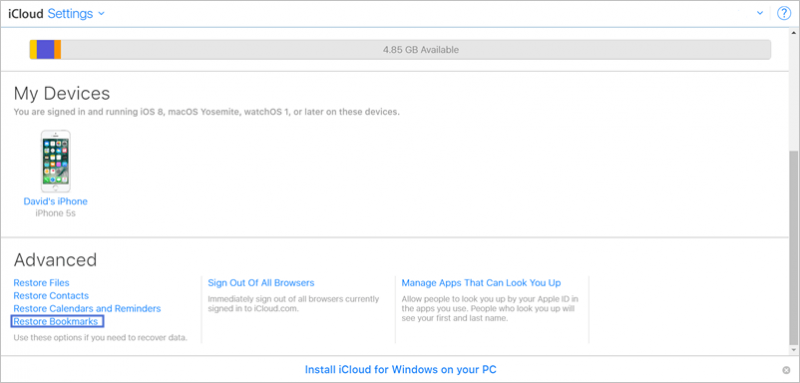
Die dritte Methode, die wir mit Ihnen teilen werden, um Ihren gesamten Safari-Verlauf wiederherstellen zu können, ist die Verwendung von iCloud-Backups. Sichert iCloud also den Safari-Verlauf? Nun, mit der vorherigen Methode, die wir besprochen haben, und dieser Methode können wir sehen, dass iCloud nicht genau den Browserverlauf der von uns verwendeten Geräte speichert, sondern integrierte Anwendungen wie Notizen, E-Mails, Kalender usw. verwendet Daten speichern können.
Diese letzte Methode kann jedoch den gesamten Inhalt Ihres Geräts löschen und zu Datenverlust führen, falls Sie keine Sicherungskopie der Daten erstellt haben. Außerdem müssen Sie sicherstellen, dass Sie über eine stabile Internetverbindung verfügen, bevor Sie sich für diese Methode entscheiden. Lassen Sie uns einen Blick auf die Schritte werfen, wie Sie diese Methode durchführen können.

"Sichert iCloud den Safari-Verlauf?” Ja aber Das Wiederherstellen von iCloud dauert ewig weil iCloud nur 5 GB freien Speicherplatz bietet. Lassen Sie uns jetzt das beste Tool haben, mit dem wir unseren Safari-Verlauf sichern können.
FoneDog iOS Daten sichern und wiederherstellen kann Ihnen helfen, alle Dateien zu sichern, von denen Sie eine Sicherungskopie haben wollten, ja; Wir sprechen nicht nur über den Safari-Verlauf, sondern über alle Dateien, die Sie auf Ihren Geräten gespeichert haben. Es gibt tatsächlich eine Menge Dinge, die Sie an diesem Tool lieben werden, und wir werden jedes davon hier besprechen.
iOS Daten sichern und wiederherstellen Ein Klick, um das gesamte iOS-Gerät auf Ihrem Computer zu sichern. Ermöglicht die Vorschau und Wiederherstellung eines Elements aus der Sicherung auf einem Gerät. Exportieren Sie was Sie wollen von der Sicherung auf Ihren Computer. Kein Datenverlust auf Geräten während der Wiederherstellung. iPhone Restore überschreibt Ihre Daten nicht Free Download Free Download
Hier sind die Schritte, wie wir mit dem FoneDog iOS Data Backup and Restore Tool ein Backup unseres Safari-Verlaufs erstellen können. Mit diesem Tool scheint „iCloud Backup des Safari-Verlaufs“ kein Problem mehr zu sein.
Zunächst müssen wir das FoneDog iOS Data Backup and Restore Tool herunterladen und auf unseren Computern installieren. Holen Sie sich Ihr Kabel und verbinden Sie Ihr Gerät mit dem Computer, auf dem Sie das Tool heruntergeladen haben. Das Tool erkennt das Gerät automatisch und startet dann die Option „iOS-Datensicherung und -wiederherstellung“ aus dem Hauptmenü der Benutzeroberfläche des Tools und wählt dann „iOS-Datensicherung“, um fortfahren zu können.
Zweitens müssen wir zwischen zwei Sicherungsmodi wählen, die dieses Tool anbietet, wir haben den Standardmodus und den verschlüsselten. Wenn Sie den verschlüsselten Modus wählen, können Sie ein einmaliges Passwort festlegen, das Ihre Daten sichert. Nachdem Sie den Sicherungsmodus ausgewählt haben, wählen Sie „Start"-Taste.

Nachdem Sie auf die Schaltfläche „Start“ getippt haben, sehen Sie nun die Datentypen, mit denen Sie eine Sicherungsdatei erstellen können. Wählen Sie aus, welche außer der Geschichte von Safari, die unser Hauptziel ist, gesichert werden sollen.
Wir müssen nur ein paar Minuten warten, bis das Backup erstellt wurde. Sobald die Sicherung erstellt wurde, können Sie die Größe der Datei sowie den Namen sehen. Sie können auch andere Daten sichern, indem Sie auf die Option „Mehr sichern“ und um Ihre Daten von einem Gerät auf ein anderes zu übertragen, tippen Sie auf die Option „IOS-Daten wiederherstellen".

Menschen Auch LesenSo verwalten Sie den iCloud-Speicher im Jahr 2023Beheben, wenn das Backup auf diesem iPhone nicht wiederhergestellt werden kann
Wir hoffen, Ihnen genügend Wissen vermittelt zu haben, mit dem Sie Ihren Safari-Verlauf sichern können. Es gibt viele davon, Sie müssen nur auswählen, welche Ihren Ressourcen und der gewünschten Leistung entspricht. So, sichert iCloud den Safari-VerlaufNun, wir haben Glück, dass wir Ideen zu Methoden erhalten haben, wie dies möglich sein kann.
Hinterlassen Sie einen Kommentar
Kommentar
iOS-Datensicherung und -wiederherstellung
Sichern Sie Ihre Daten auf dem PC und stellen Sie iOS-Daten selektiv aus Sicherungen wieder her.
Kostenlos Testen Kostenlos TestenBeliebte Artikel
/
INFORMATIVLANGWEILIG
/
SchlichtKOMPLIZIERT
Vielen Dank! Hier haben Sie die Wahl:
Excellent
Rating: 4.6 / 5 (basierend auf 68 Bewertungen)